En Microsoft Excel, la fecha se puede insertar de varias maneras, incluido el uso de una fórmula de función integrada o la introducción manual de la fecha, como 22/03/2021, 22-Mar-21, 22-Mar o 22 de marzo. , 2021. Estas funciones de fecha se utilizan normalmente para flujos de efectivo en contabilidad y análisis financiero.
En Excel, hay una función integrada llamada TODAY() que insertará la fecha exacta de hoy y dará la fecha actualizada cada vez que se abra el libro. La función incorporada NOW() también se puede usar para insertar la fecha y la hora actuales, y esta función se mantendrá actualizada si abrimos el libro de trabajo varias veces.
Insertando la fecha:
En la pestaña Fórmula, el HOY incorporado se clasifica en la función FECHA/HORA.
Alternativamente para insertar la fecha en Excel, se puede usar el siguiente método abreviado de teclado:
CTRL+;
Insertará la fecha actual.
Para insertar la fecha y hora actual podemos utilizar las siguientes teclas de acceso directo:
CTRL+; <space key> CTRL+SHIFT+;
Nos devuelve la fecha y hora actual.
1. Insertar fecha específica en Excel:
Tenemos que usar DATE() para insertar una fecha válida específica en Excel. Podemos notar en la función anterior que la FECHA solicita proporcionar valores de Año, Mes y Día. Si proporcionamos los detalles, la fecha predeterminada se mostrará a continuación:
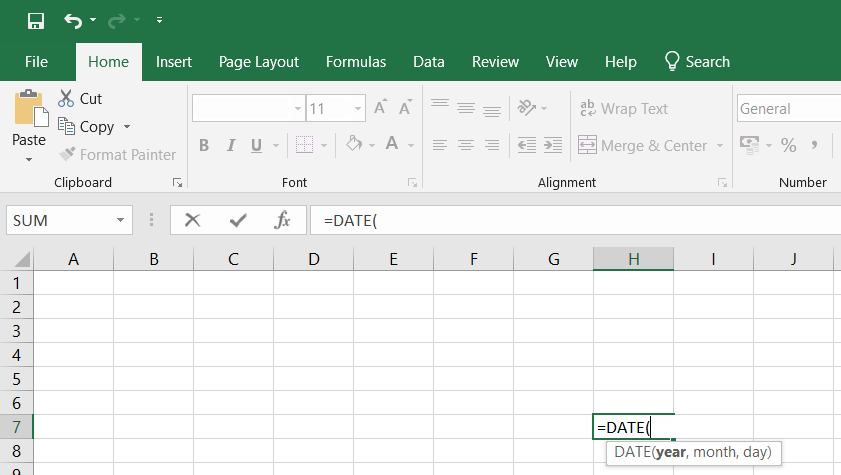
Imagen 1.1
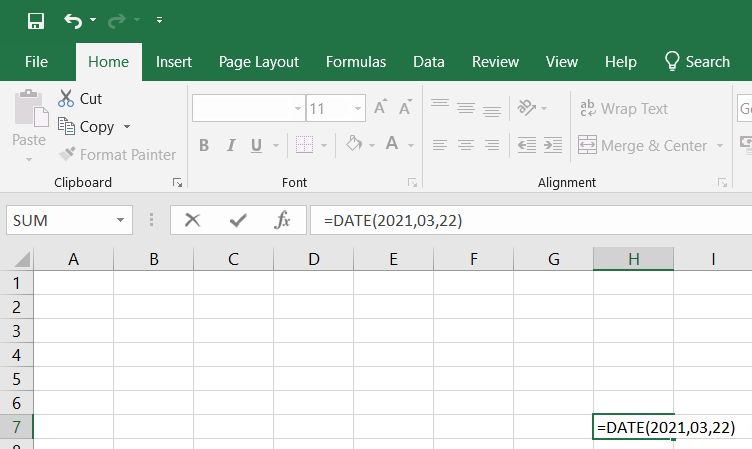
Imagen 1.2
2. Inserción de fecha y hora estáticas:
Un valor estático en una hoja no cambia si la hoja se vuelve a calcular o se abre. Para hacerlo, siga los siguientes pasos:
Paso 1: seleccione la celda en la que se insertará la fecha u hora actual en una tabla.
Paso 2: Realice uno de los siguientes:
- Presione Ctrl+; (punto y coma) para insertar su fecha actual.
- Presione Ctrl+Mayús+; (punto y coma) para insertar la hora actual.
- Presione Ctrl+; (semi-columna) para insertar la fecha y hora actuales, luego presione Espacio y presione Ctrl+Shift+; (punto y coma).
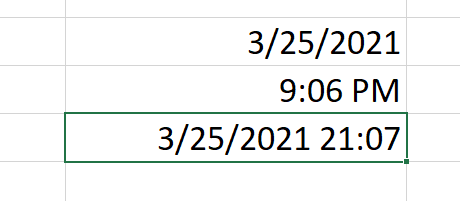
Fecha y hora estáticas
3. Insertar una fecha en Excel a través de un calendario desplegable:
Puede ser una buena idea incluir un calendario inactivo en su hoja de trabajo si configura una tabla para otros usuarios y desea asegurarse de que las fechas se ingresen correctamente. Puede completar las fechas con un clic del mouse y estar 100% seguro de que todas las fechas se ingresan en un formato adecuado. Puede usar el control Selector de fecha de Microsoft cuando usa una versión de Excel de 32 bits. El control del selector de fechas de Microsoft no funcionará cuando utilice una versión de Excel 2016 o Excel 2013 de 64 bits.
4. Insertar una fecha de hoy y hora actual automáticamente actualizable:
Si desea mantener su fecha de Excel actualizada hoy, use una de las siguientes funciones de fecha de Excel:
=TODAY() -> inserts in a cell the current date. =NOW() -> inserts in a cell the current and current date.
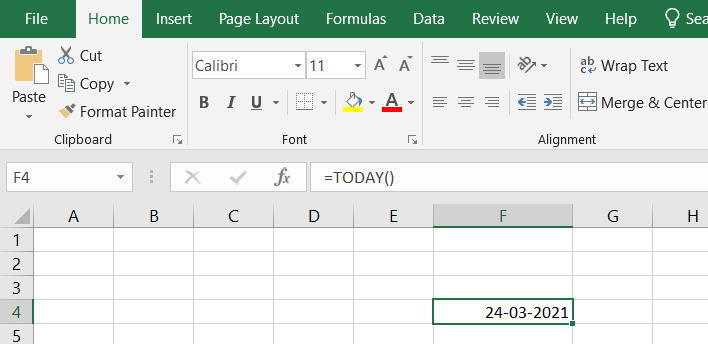
=HOY ejemplo
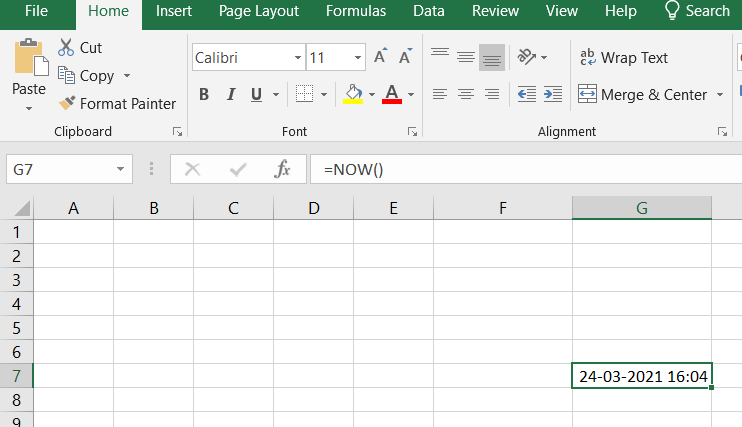
=AHORA ejemplo
Recuerde que al usar las funciones de fecha de Excel:
- La fecha y la hora devuelta no se actualizarán de forma continua, sino solo cuando la string se vuelva a abrir o se vuelva a calcular.
- Las funciones toman la fecha y hora actual del reloj del sistema.
5. Autocompletar fechas en Excel
Para autocompletar una serie de fechas en las que se incrementa un día, puede utilizar la función Autocompletar de Excel. Es una forma común de llenar automáticamente una columna o fila. Para hacerlo, siga los siguientes pasos:
- Introduzca la fecha original en la primera celda.
- Haga clic en la primera fecha en su celda y luego arrastre el controlador de relleno hacia o desde las celdas en las que desea que Excel agregue fechas.
Autocompletar días de la semana, meses o años:
Hay dos formas de agregar automáticamente días de la semana, meses o años al rango de celdas seleccionado. Para ello, siga los siguientes pasos:
- Puede usar las opciones de Autocompletar de Excel mencionadas anteriormente. Haga clic en el ícono Opciones de Autocompletar y elija la opción que desee cuando el rango se complete con fechas secuenciales.
- Otra forma de ingresar su primera cita será hacer clic con el botón derecho en el controlador de relleno y arrastrar y soltar el controlador de relleno a través de las celdas que desea llenar automáticamente con fechas. Excel muestra un menú contextual y selecciona la opción apropiada.
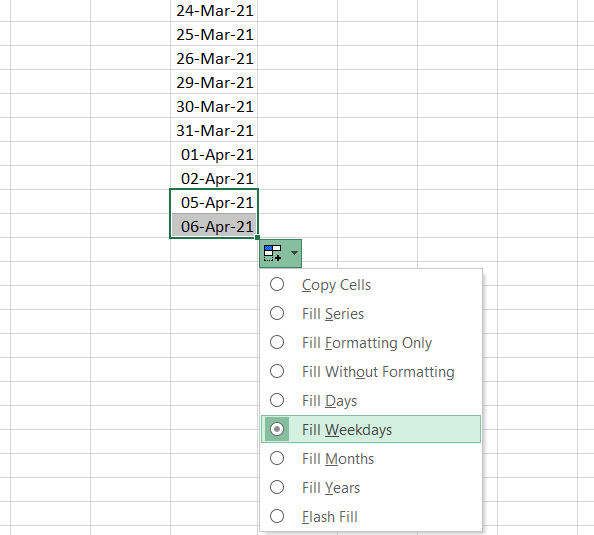
Autocompletar fechas
Publicación traducida automáticamente
Artículo escrito por priyavermaa1198 y traducido por Barcelona Geeks. The original can be accessed here. Licence: CCBY-SA